Annuncio pubblicitario
 Windows potrebbe essere popolare, ma non è perfetto. Esistono diverse cose frustranti che possono verificarsi durante l'utilizzo di un desktop Windows: dalle finestre che scompaiono dallo schermo ai fastidiosi popup e messaggi di notifica. Ti mostreremo come risolvere rapidamente queste comuni frustrazioni di Windows e tornare al lavoro (o giocare).
Windows potrebbe essere popolare, ma non è perfetto. Esistono diverse cose frustranti che possono verificarsi durante l'utilizzo di un desktop Windows: dalle finestre che scompaiono dallo schermo ai fastidiosi popup e messaggi di notifica. Ti mostreremo come risolvere rapidamente queste comuni frustrazioni di Windows e tornare al lavoro (o giocare).
Questo articolo non tratta le frustrazioni che potresti riscontrare mentre utilizzando Windows 8 Windows 8 nell'uso quotidiano: com'è davvero?Odi Windows 8, vero? Non l'hai mai usato, non l'hai nemmeno visto in azione (se non tramite alcuni video di YouTube) ma lo odi. È inutile, è brutto, è ingombrante... tu ... Leggi di più . Se desideri un menu Start o un modo per avviare direttamente il desktop, assicurati di controllare il nostro elenco di Alternative al menu Start per Windows 8 Menu Start, come mi manchi: 4 modi per creare un menu Start su Windows 8Windows 8 ha fatto cadere l'ascia nel menu Start. Questa è una caratteristica a cui nessuno ha prestato particolare attenzione per anni ma la sua prematura scomparsa ha causato ogni sorta di disperazione. Non solo... Leggi di più . Per ulteriori informazioni su Windows 8, scarica la nostra guida gratuita per iniziare a utilizzare Windows 8 La guida di Windows 8Questa guida di Windows 8 delinea tutto ciò che è nuovo su Windows 8, dalla schermata iniziale simile a un tablet al nuovo concetto di "app" fino alla familiare modalità desktop. Leggi di più .
Barra delle applicazioni errante
Se la barra delle applicazioni non è collegata e si sta spostando sullo schermo, da un bordo all'altro, è possibile risolvere rapidamente questo problema. Fai clic sulla barra delle applicazioni, tieni premuto il pulsante del mouse e trascinalo nella parte inferiore dello schermo. Fai clic destro e seleziona Bloccare la barra delle applicazioni - questo impedirà alla barra delle applicazioni di spostarsi sullo schermo.
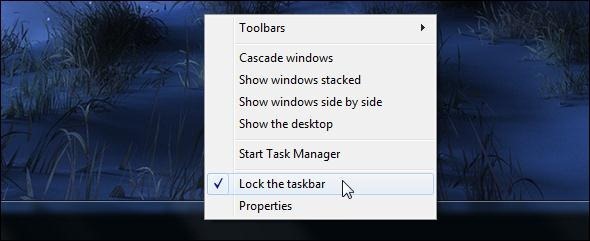
Naturalmente, se si desidera spostare la barra delle applicazioni su un altro bordo dello schermo, è possibile fare clic con il pulsante destro del mouse, sbloccarlo e trascinarlo su un altro bordo. Assicurati di bloccarlo quando hai finito.
Puoi anche modificare la posizione della barra delle applicazioni dalla finestra di dialogo delle proprietà della barra delle attività. Fare clic con il tasto destro sulla barra delle applicazioni, selezionare Proprietàe utilizzare il Posizione della barra delle applicazioni opzione sullo schermo.
Barra delle applicazioni extra-large
Se la barra delle applicazioni è troppo alta, probabilmente l'hai ridimensionata accidentalmente. Per ridurlo, assicurati innanzitutto che sia sbloccato (fai clic con il pulsante destro del mouse e assicurati che Blocca la barra delle applicazioni sia deselezionata).
Mossa il cursore del mouse Stanco del cursore del mouse? Sostituiscilo con qualcosa di fresco e bello [Windows]Ammettiamolo, i cursori del mouse inclusi in Windows stanno diventando un po 'vecchi. Mentre nel corso degli anni ha visto alcune modifiche, quel cursore del mouse bianco è rimasto sostanzialmente lo stesso per oltre un ... Leggi di più nella parte superiore della barra delle applicazioni. Vedrai apparire un cursore a freccia. Fare clic e trascinare per ridurre la barra delle applicazioni. Assicurati di bloccare la barra delle applicazioni quando hai finito.

Barra delle applicazioni nascosta
Se la barra delle applicazioni è nascosta e appare solo quando si sposta il cursore su di essa, è possibile impedire che si nasconda. Fare clic con il tasto destro sulla barra delle applicazioni, selezionare Proprietàe deseleziona il Nascondi automaticamente la barra delle applicazioni casella di controllo.
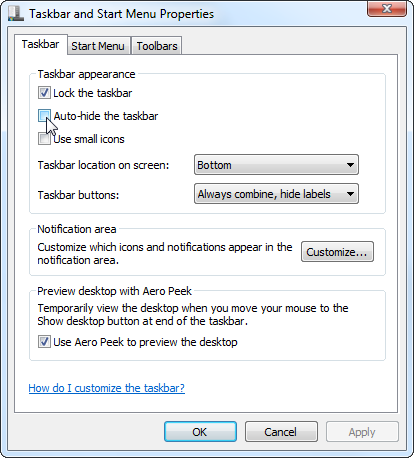
Se vuoi che la barra delle applicazioni si nasconda automaticamente così non ti distrarrà 3 modi per fermare il multitasking e rimanere concentrati per essere più efficienti e produttivi [Windows]Su MakeUseOf abbiamo scritto innumerevoli articoli su come eseguire il multitasking. A quanto pare, tuttavia, il multitasking fa casino con il tuo cervello. La ricerca mostra che le persone che multitasking molto sono "più suscettibili alle interferenze da ... Leggi di più , puoi invece abilitare il Nascondi automaticamente la barra delle applicazioni opzione da qui.
Salva una finestra perduta
Le finestre delle applicazioni a volte riescono a fuggire dallo schermo. È possibile visualizzare parte di una finestra ma non essere in grado di afferrare la barra del titolo e trascinarla nuovamente sullo schermo, oppure è possibile che non si visualizzi alcuna parte della finestra.
Per salvare una finestra persa, riportandola nell'area visibile dello schermo, tieni premuto il tasto Maiusc, fai clic con il pulsante destro del mouse sulla sua icona sulla barra delle applicazioni e fai clic sul Mossa opzione. Premi i tasti freccia sulla tastiera per spostare la finestra, spostandola indietro verso l'area visibile dello schermo.
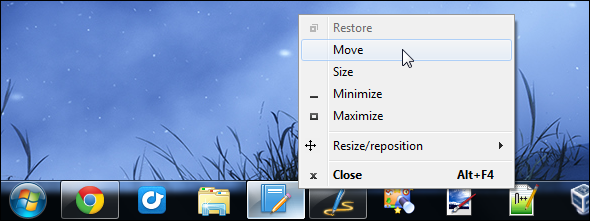
Disabilita i suggerimenti popup
Molti programmi Windows utilizzano suggerimenti di stile "a fumetto" che compaiono nell'area di notifica (nota anche come barra delle applicazioni). Se non vuoi mai vedere nessuno di questi suggerimenti, puoi disabilitarli completamente. Ciò non influirà sui programmi che implementano i propri suggerimenti, solo quelli che utilizzano i suggerimenti in stile fumetto inclusi in Windows.
Se non desideri visualizzare alcun suggerimento, dovrai disabilitarli nel registro. Premi il tasto Windows, digita regedite premere Invio. Passare alla seguente chiave nell'editor del registro:
HKEY_CURRENT_USER \ Software \ Microsoft \ Windows \ CurrentVersion \ Explorer \ avanzata
Fare clic con il tasto destro nel riquadro destro, scegliere Nuovoe selezionare Valore DWORD.
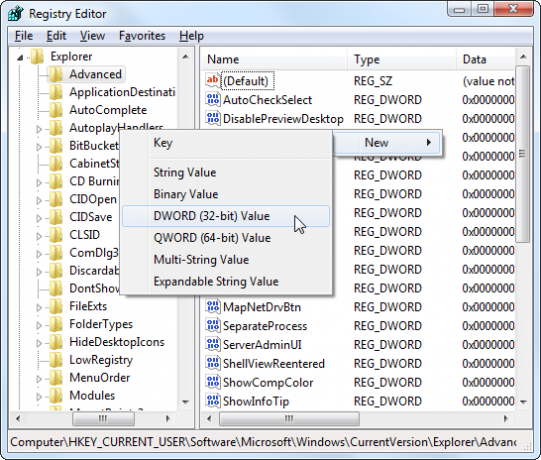
Denominare il valore DWORD EnableBalloonTips. Fai doppio clic su di esso e inserisci un valore di 0.

Disconnettersi da Windows o riavviare il computer. Le tue modifiche diventeranno effettive quando accedi di nuovo.
Disabilita le notifiche del Centro operativo
Il Centro operativo incluso in Windows fornisce una varietà di messaggi, inclusi quelli disponibili Aggiornamenti di Windows Perché Apps Nag Me si aggiorna e dovrei ascoltare? [Finestre]Le notifiche di aggiornamento del software sembrano un compagno costante su ogni computer. Ogni app vuole aggiornarsi regolarmente e ci infastidisce con le notifiche fino a quando non ci arrendiamo e ci aggiorniamo. Queste notifiche possono essere scomode, soprattutto ... Leggi di più , il tuo firewall Come funziona un firewall? [MakeUseOf Explains]Esistono tre software che, a mio avviso, costituiscono la struttura portante di una configurazione di sicurezza decente sul PC di casa. Questi sono l'antivirus, il firewall e il gestore delle password. Di questi, il ... Leggi di più e se lo hai fatto programma antivirus Confronto antivirus gratuito: 5 scelte popolari Vai in punta di piediQual è il miglior antivirus gratuito? Questa è una delle domande più comuni che riceviamo su MakeUseOf. Le persone vogliono essere protette, ma non vogliono pagare una quota annuale o utilizzare ... Leggi di più installato. Ci sono anche messaggi che ti chiedono di farlo eseguire backup regolari La Guida al backup e al ripristino di WindowsI disastri accadono. A meno che tu non sia disposto a perdere i tuoi dati, hai bisogno di una buona routine di backup di Windows. Ti mostreremo come preparare i backup e ripristinarli. Leggi di più e risolvere i problemi con Windows o le tue applicazioni quando si verificano arresti anomali o blocchi.
Se non vuoi mai vedere questi messaggi, puoi disabilitare completamente tutte le notifiche di Action Center. Innanzitutto, apri il Centro operativo facendo clic sull'icona a forma di bandiera nella barra delle applicazioni e selezionando Apri Centro operativo. Clicca il Modifica le impostazioni del Centro operativo nella barra laterale e deseleziona tutti i tipi di notifiche che non desideri ricevere.
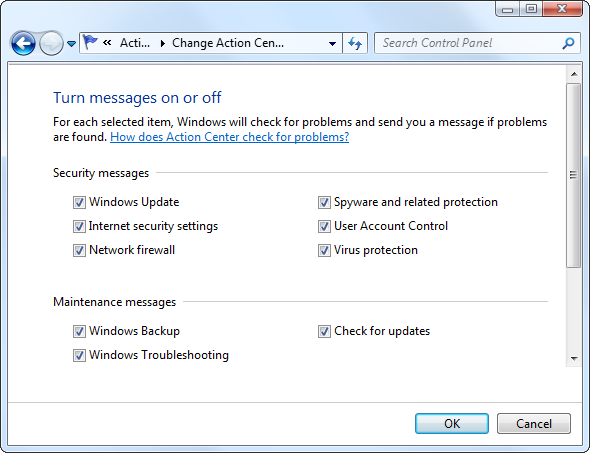
Se riscontri ancora altre fastidiose notifiche sul desktop, leggi 5 Notifiche da distrarre sul desktop e come disattivarle 5 Notifiche desktop distrattive e come disattivarle [Windows]Quando lavori su un computer, ci vuole un bel po 'di forza di volontà per resistere al tentativo di multitasking. Ma anche se riesci a trattenerti, molti programmi riescono a buttare dentro ... Leggi di più .
Ripristina icone dell'area di notifica nascosta
L'area di notifica di Windows era un tempo un luogo semplice per applicazioni di lunga durata e icone di sistema. Tuttavia, è stato abusato da così tanti programmi che ora ci sono diversi modi per nascondere e mostrare le icone che appaiono qui. Se un'icona è nascosta, generalmente la troverai nascosta dietro la piccola icona a forma di freccia.
Tuttavia, le icone di sistema possono essere nascoste in due modi. Un'icona di sistema, come il volume, l'alimentazione o le icone Wi-Fi, può essere nascosta dietro la freccia o disabilitata completamente. Per controllare quali icone sono visualizzate nella barra delle applicazioni, fare clic con il tasto destro sulla barra delle applicazioni, selezionare Proprietàe fare clic su personalizzare pulsante sotto Notifica la zona.
Utilizzare le opzioni qui per controllare quali icone vengono visualizzate. È possibile abilitare o disabilitare le icone di sistema facendo clic sul collegamento Attiva o disattiva le icone di sistema. Abbiamo coperto gestione e riordino delle icone della barra delle applicazioni Gestisci e riordina la barra delle applicazioni di Windows 7Ogni utente di Windows ha visto la barra delle applicazioni di Windows (nota anche come area di notifica) diventare ingombra nel tempo. In passato abbiamo coperto la disabilitazione delle notifiche desktop che distraggono l'attenzione, ma cosa succede se le icone stesse sono ... Leggi di più in passato - leggi l'articolo per maggiori dettagli e suggerimenti.

Hai riscontrato altre frustrazioni comuni durante l'utilizzo di Windows? Lascia un commento e condividi tutte le soluzioni che hai trovato!
Credito immagine: Uomo frustrato e computer tramite Shutterstock
Chris Hoffman è un blogger tecnologico e un appassionato di tecnologia che vive a Eugene, nell'Oregon.

